Hay muchos programas que le permiten grabar su voz en video. Sin embargo, la forma más sencilla de hacerlo es utilizando los servicios integrados de Windows, que también le permiten aplicar varios efectos a la escala. Si no está satisfecho con el resultado, puede realizar un procesamiento más fino de la pista de audio utilizando software de terceros, por ejemplo, el editor de sonido gratuito Audacity.

Necesario
- - micrófono;
- - auriculares
Instrucciones
Paso 1
Conecte un micrófono al conector correspondiente en el panel posterior o frontal de la unidad del sistema. Si está utilizando un micrófono con auriculares, conecte el dispositivo a la toma de auriculares. En la carpeta C: / Archivos de programa / Movie Maker, haga doble clic en el archivo de inicio moviemk.exe.
Paso 2
En el lado izquierdo de la ventana de Movie Maker, llamado panel de tareas, en la sección Grabar video, haga clic en el enlace Importar video y abra la carpeta con su video. Haga clic en su nombre y haga clic en "Importar". Si necesita copiar varios videos, mantenga presionada la tecla Ctrl y marque todos los archivos necesarios uno por uno. Los archivos de video se muestran en el área de contenido.
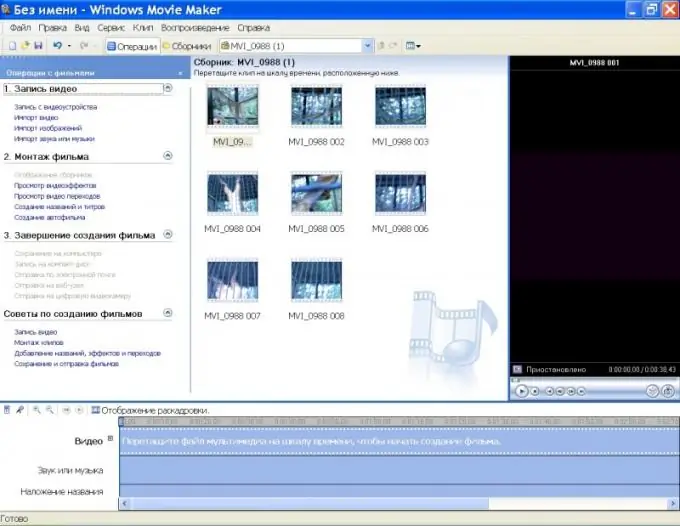
Paso 3
En la parte inferior de la ventana está el área del guión gráfico y la línea de tiempo. En el modo de guión gráfico, arrastre los archivos de video uno por uno a esta área y cambie al modo de línea de tiempo. Mueva el cursor al borde izquierdo del metraje. Haga clic en el icono del micrófono a la izquierda de la línea de tiempo. Aparecerá una nueva ventana de la línea de tiempo de comentarios.
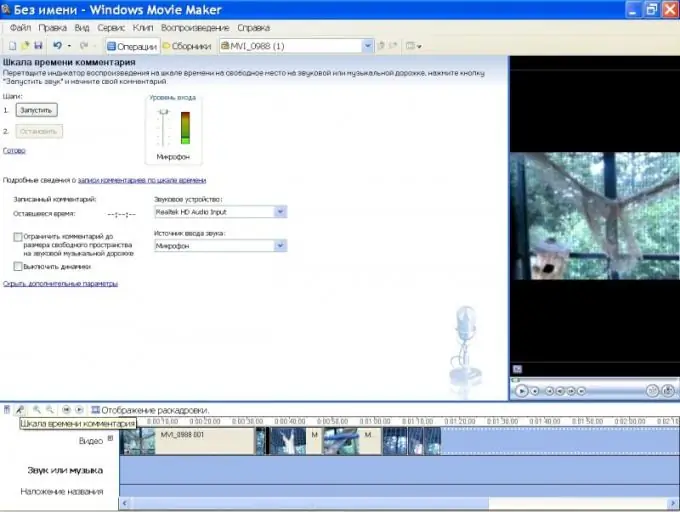
Paso 4
Haga clic en el botón "Ejecutar" y comience a decir el texto del comentario. En este caso, el indicador del micrófono debe mostrar el nivel cambiante de la señal de entrada y el cursor en el área de la línea de tiempo debe moverse hacia la derecha, hacia el final de la secuencia de video. El área de visualización muestra los cuadros de video actuales.
Paso 5
Cuando finaliza la secuencia de video, aparece la ventana para guardar comentarios. De forma predeterminada, se ofrece la carpeta "Escritorio / Mis documentos / Mis videos / Comentario" para guardar. Puede especificar una carpeta diferente para colocar la grabación de voz.
Paso 6
En el área de la línea de tiempo, haga clic en el botón de reproducción y vea el video terminado. Si no le gustan algunas partes de la escala, puede eliminarlas. Para hacer esto, marque el borde izquierdo del área a eliminar con el cursor en la línea de tiempo y presione Ctrl + L, luego - el borde derecho y nuevamente use Ctrl + L. Haga clic derecho en el fragmento seleccionado y haga clic en "Eliminar". Después de eso, coloque el cursor en el borde izquierdo del espacio y comience la grabación de sonido como se describe arriba.
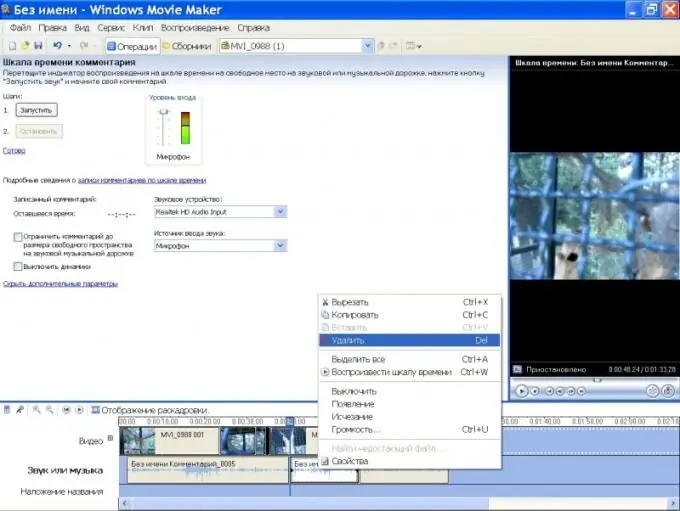
Paso 7
Habiendo dividido la escala en fragmentos usando las teclas Ctrl + L, puede aplicarles varios efectos. Haga clic derecho en la sección "Sonido o Música" para que aparezca el menú contextual y seleccione el comando requerido. Por ejemplo, puede establecer diferentes niveles de volumen para diferentes partes de la pista de audio o agregar un efecto de atenuación.
Paso 8
Para guardar el videoclip con la voz sobregrabada, regrese a la ventana principal del programa y en la sección "Finalizar la creación de una película" haga clic en el enlace requerido: "Guardar en una computadora", "Grabar en un CD" o otros. Siga las instrucciones del asistente de guardado.






